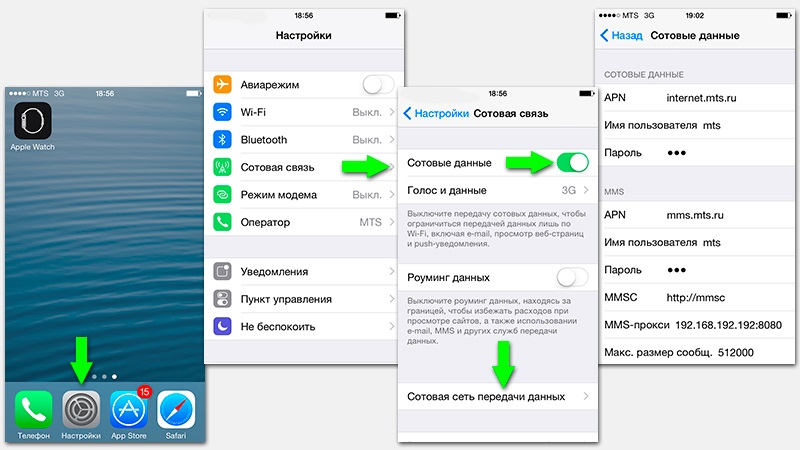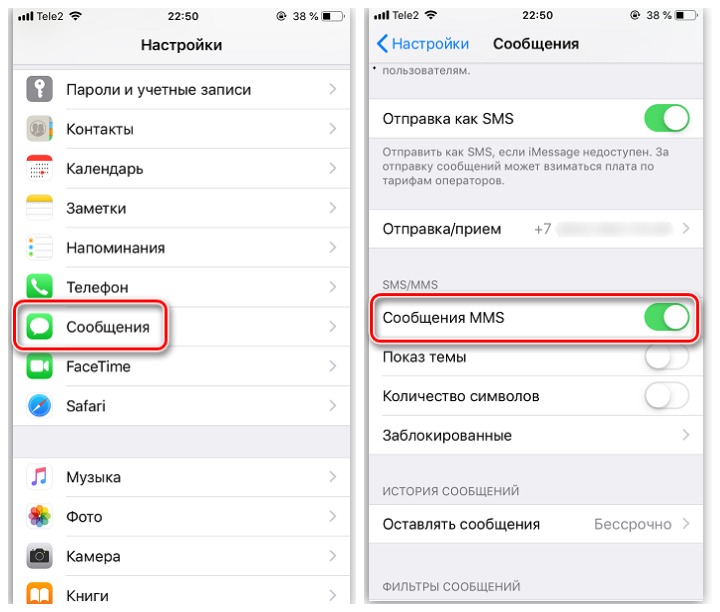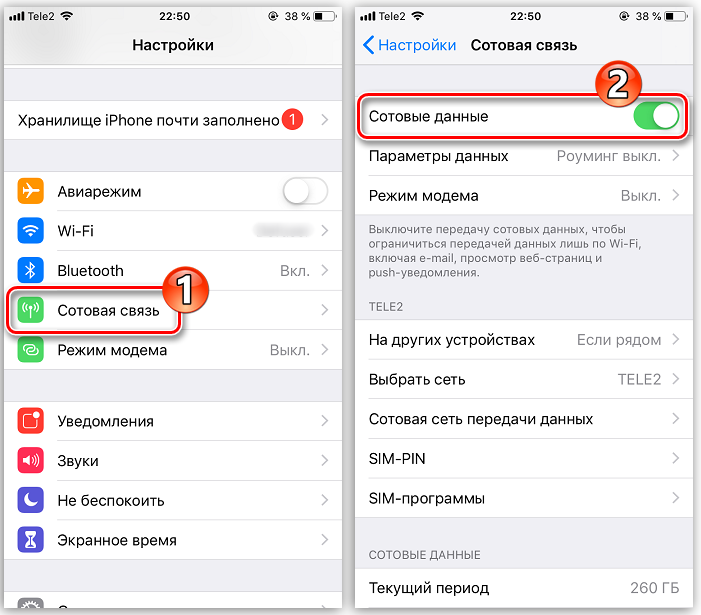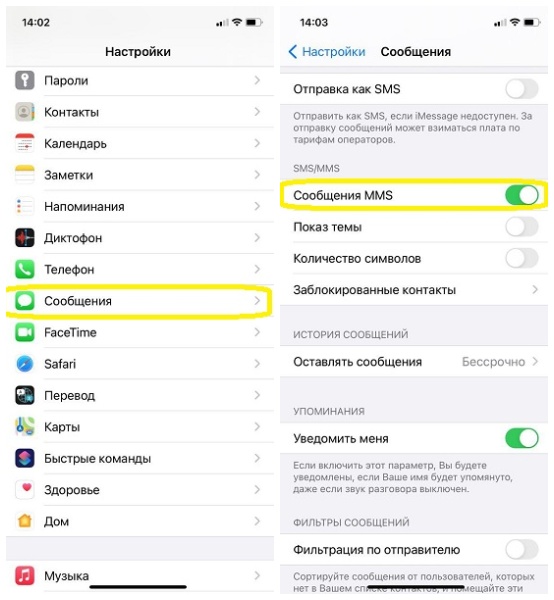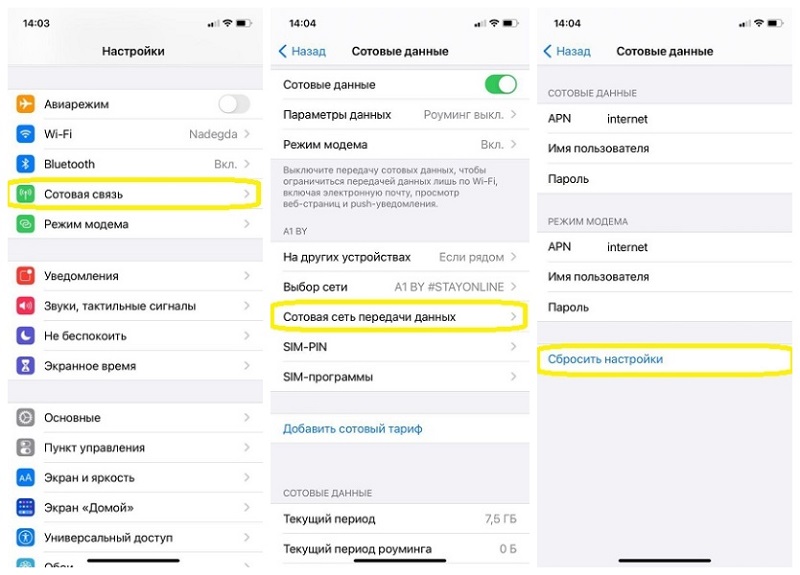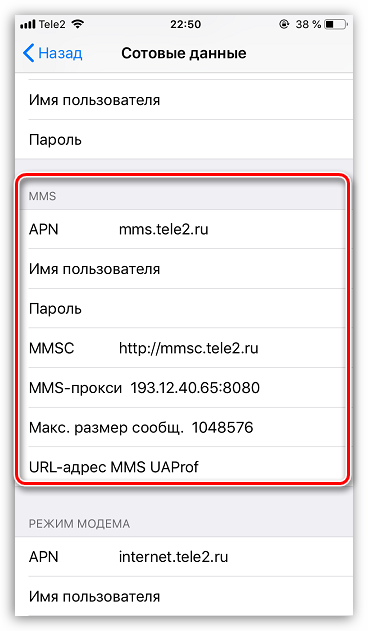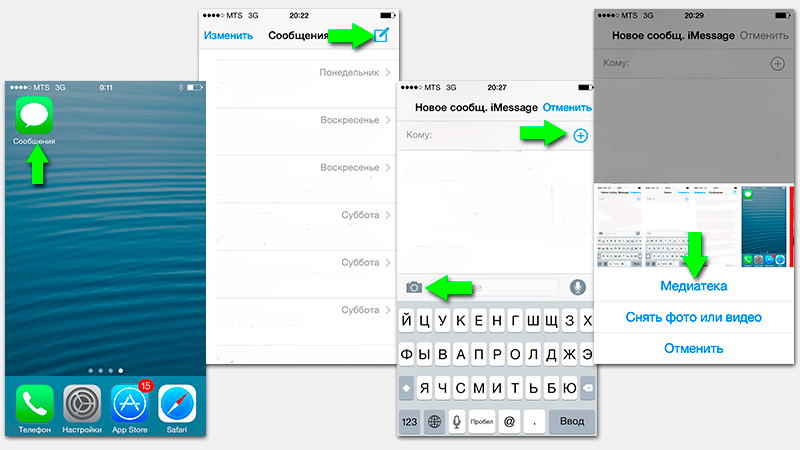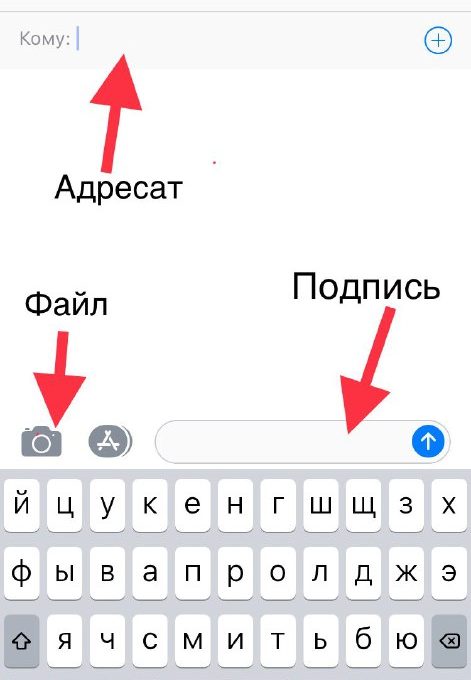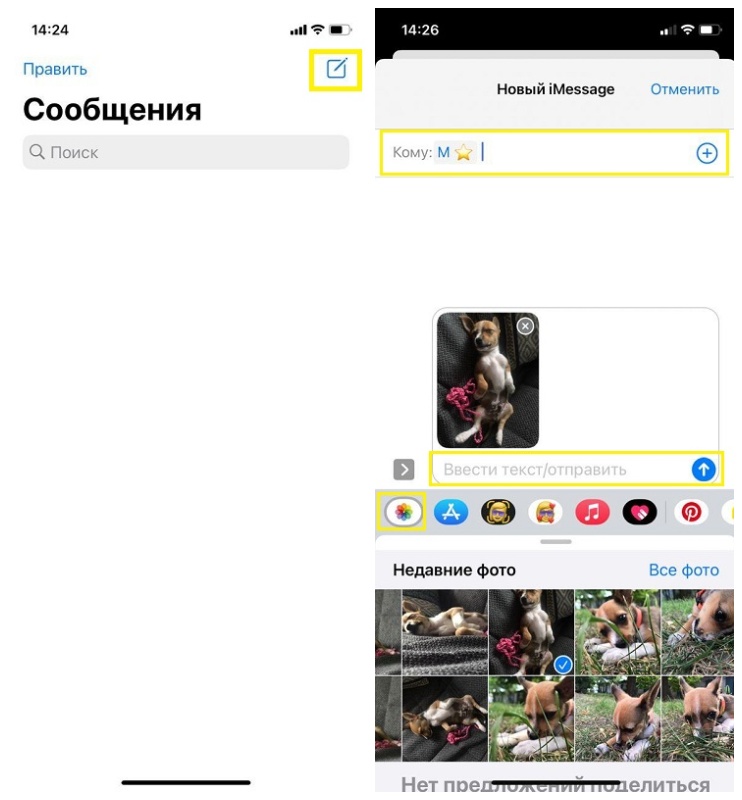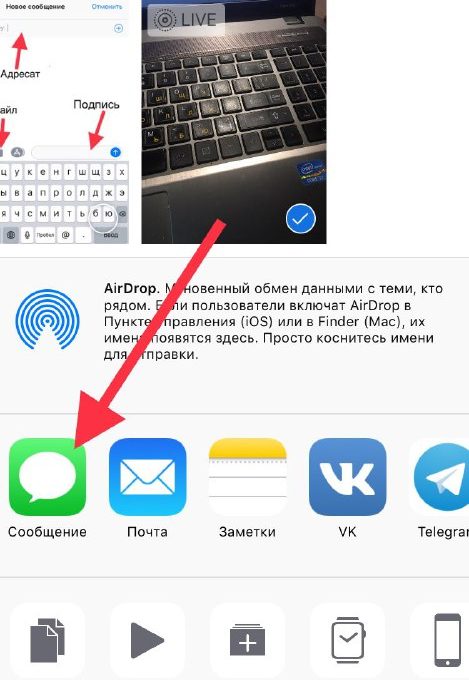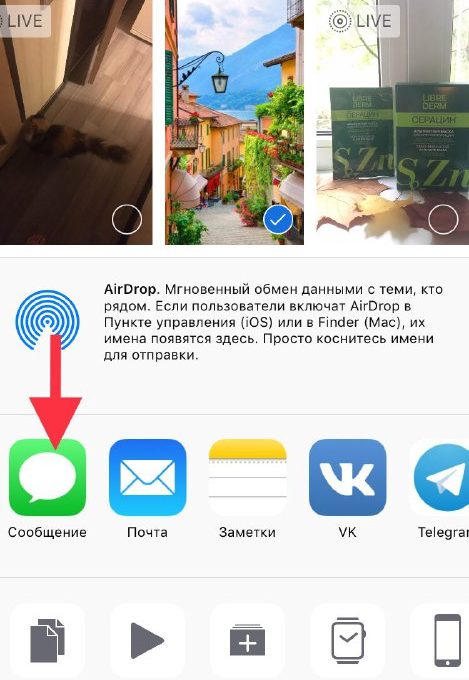- Как настроить ММС на Айфоне?
- Можно ли настроить ММС автоматически?
- Как настроить ММС вручную?
- Включение функции MMS на Айфоне и настроить работу
- Настройка MMS
- Методы отправки
- Первый метод:
- Второй метод
- Третий метод
- Как настроить СМС и ММС сообщения на Билайн: подробная пошаговая инструкция
- Настройка СМС-сообщений на Билайн: пошаговая инструкция
- Автоматическая настройка ММС на Билайн
- Ручная настройка ММС на Билайн
- Ручная настройка mms на Билайн для Android-устройств
- Ручная настройка ммс на Билайн для iPhone
- Видеоинструкция по настройке MMS на Билайн для iPhone
Как настроить ММС на Айфоне?
На людей, предпочитающих отправлять фотографии по ММС с iPhone, подчас смотрят странно – к чему тратить деньги на такие сообщения, если есть функция iMessage, социальные сети, мессенджеры Viber и What’s App, позволяющие обмениваться данными совершенно бесплатно?
На самом деле причины продолжать отсылать ММС-ки обоснованы. Обмен данными через соцсети и мессенджеры возможен, только если адресат тоже ими пользуется – отправителю может быть невдомёк, есть ли получатель изображения, скажем, во «Вконтакте». iMessage позволяет общаться только с другими обладателями Айфонов да к тому же тоже требует расходов: операторы установили плату за активацию услуги – около 5 рублей. Поэтому знать, как отправить ММС с Айфона, важно даже сейчас – в эпоху бесплатных коммуникаций.
Можно ли настроить ММС автоматически?
Запросить настройки ММС можно одним из трёх способов:
- Позвонить по номеру горячей линии оператора и уточнить, можно ли самостоятельно отрегулировать ММС. Скорее всего, вместо консультации сотрудник Call-центра предложит пользователю получить настройки СМС-кой. Обратиться в офис оператора лично и попросить сотрудников заняться настройкой Айфона. В салонах связи услуги, связанные с опциями оператора (в том числе настройка ММС), оказываются бесплатно. Если сотрудники начнут просить деньги, попросите их предоставить прайс-лист платных услуг – в этом перечне настройки службы мультимедийных сообщений точно не будет. Отправить бесплатное пустое СМС или набрать короткий номер. Перечень номеров наиболее известных операторов представлен ниже:
МТС
Мегафон
Билайн
Номер для СМС
Номер для звонка
Как только сообщение с настройками придёт, нужно открыть его и нажать кнопку «Сохранить». После этого уже можно проверять, работает ли ММС.
Настройка ММС бессмысленна, если одноимённая услуга не активирована на номере.
Услуга ММС является частью базового пакета опций и на все номера подключается автоматически, однако она может быть удалена по причине какого-либо сбоя на стороне оператора или вмешательства пользователя, который «не разбирается». Это значит, что перед настройкой следует позвонить в службу поддержки оператора и уточнить, присутствует ли ММС на номере. Также можно воспользоваться Личным Кабинетом.
Как настроить ММС вручную?
Почему пользователям приходится отказываться от автоматической настройки функции ММС? По двум причинам.
Во-первых, при звонке на короткий номер приходится выслушивать рекламу и проходить несколько шагов в меню, что очень утомляет. Неконкретность и невозможность соединиться с «живым» специалистом – две главные беды российских служб поддержки.
Во-вторых, не все провайдеры сотовой связи предоставляют возможность автоматической настройки именно Айфона. Например, в ответ на запрос данных Билайн с iPhone 4/4S приходит такое сообщение:
Включить ММС на Айфон вручную не так сложно – нужно следовать такой инструкции:
Шаг 1. В настройках зайдите в раздел «Сотовая сеть».
Шаг 2. Далее отыщите подраздел «Сотовая сеть передачи данных».
Шаг 3. Найдите блок «ММС» и внесите в его поля следующие данные (уникальные для каждого из операторов):
Источник
Включение функции MMS на Айфоне и настроить работу
Компания Apple уверенно занимает лидирующие позиции среди разработчиков современного оборудования. Ноутбуки, планшеты, смартфоны — любая позиция от этой компании заслуживает только похвалы и уважения. ОС iOS, которая отвечает за работу iPhone, предоставляет своим юзерам удобный, доступный и простой интерфейс, разобраться с которым под силу каждому. Однако, взяв новомодный гаджет в руки впервые, можно быстро запутаться в различных опциях. Как же разобраться с этим и правильно настроить на iPhone функцию MMS? Разберёмся детальнее!
Настройка MMS
На любом iPhone можно настроить удобную и полезную функцию отправки MMS-сообщений. Единственная особенность — здесь она называется совершенно не так, как на обычных телефонах, и порядок настройки также отличается. В зависимости от модели (X, 8, 7, 6s, 5s) параметры могут отличаться.
Современные модели смартфонов получают настройки, предоставляемые оператором — автоматически. Если у вас, две и более SIM-карты, то настройку нужно проводить для каждой отдельно, вручную.
Если вы отправите мультимедиа сообщением на номер, который не поддерживает данную технологию, либо она не активирована в параметрах телефона, то получатель увидит только текстовую часть письма и ссылку. Открыв веб-адрес, он сможет просмотреть недоступную часть MMS-ки.
К примеру, для iPhone 4/5 порядок действий выглядит так:
- Перейдите в пункт «Настройки».
- Выберите «Сотовая связь».
- Включите параметр «Сотовые данные» (достаточно подвинуть плавающую кнопку в правую сторону).
- Войдите в «Сотовая сеть передачи данных».
Для более новых моделей алгоритм настройки будет немного отличаться, но незначительно. Для активации этой функции на iPhone 6-ом, выполните следующие операции:
- Запустите «Настройки» с помощью ярлыка, либо другим удобным для вас способом.
- Щёлкните на пункт «Основные» в самом вверху меню.
- Найдите «Сеть» и перейдите туда. Здесь необходимо включить передачу сотовых данных, передвинув ползунок вправо.
- Откройте раздел «Сотовая сеть передачи данных».
Чтобы включить MMS на iPhone 7, вам необходимо:
- Откройте приложение «Настройки», которое расположено на рабочем экране iPhone.
- Перейдите в раздел «Сотовая связь».
- Зайдите в «Сотовая сеть передачи данных»
- Заполните поля: APN, пароль, MMSC, MMS-прокси и URL-адрес MMS UAProf. При необходимости введите данные в подразделе «Режим модема».
Если у вас iPhone модели X, то для того, чтобы включить функцию мультимедийных сообщений, следует воспользоваться следующей инструкцией:
- Перейдите в «Настройки».
- Откройте «Сообщения». Активируйте функцию отправки сообщений MMS, передвинув переключатель в правую сторону.
- Вернитесь обратно в «Настройки».
- Выберите пункт «Сотовая связь», который расположен сразу после «Bluetooth» и имеет иконку антенны со сигналами.
- Перейдите в «Настройки сотовой связи» и выберите здесь «Сотовая связь передачи данных».
- Заполните необходимую информацию в запрашиваемых полях для ввода, либо воспользуйтесь кнопкой «Сбросить настройки», чтобы восстановить параметры MMS по умолчанию.
Для iPhone 11, вам нужно включить отправку MMS в параметрах смартфона. Для этого, действуйте по этой инструкции:
- Тапните по приложению «Настройки». Здесь, вам нужно выбрать «Сообщения».
- Включите параметр «MMS сообщения», который расположен в блоке с наименованием MMS/SMS.
- Умный смартфон автоматически загрузит в себя все необходимые параметры, предоставляемые вашим оператором сотовой связи. Так что вручную заполнять поля параметров MMS не придётся.
Здесь необходимо внести информацию, предоставленную оператором, услугами которого вы пользуетесь. Найти такие настройки можно на официальном ресурсе фирмы. Оборудование обычно определяет оператора в автоматическом порядке, после чего «подтягивает» в настройках нужные поля для MMS и интернета.
Если с предоставленными автоматически параметрами MMS не отправляются, попробуйте ввести всё вручную.
Для оператора YOTA:
- APN — mms.yota;
- MMSC — mmsc:8002;
- image size — medium;
- поля username и password заполнять не требуется.
Если вы пользуетесь услугами МТС Москва, рекомендуем ввести следующее:
- username — mts;
- apn — mms.mts.ru;
- proxy — 9201;
- mmsc — https://mmsc;
- image size — medium;
- password — mts.
Всем, кто использует SIM-карту от Мегафона на своём iPhone 5s, советуем в поле APN вписать «mms», а напротив proxy — 10.10.10.10:8080. Размер рисунка лучше оставить средним, а поля пароля и логина и вовсе не заполнять.
Владельцы карт Билайн Москва могут установить такие инструкции:
- username/password — beeline/beeline;
- proxy — 192.168.094.023:8080;
- размер рисунка — средний;
- APN — mms.beeline.ru.
На этом конфигурация заканчивается, проверьте правильность введённых данных и — вперёд, к работе!
Методы отправки
Если вам удалось включить MMS на iPhone 5s, попробуйте отправить такое сообщение. Помните, при отправке вам нужно выбирать такие файлы, которые не будут превышать 300 КБ (такой вес установлен большинством мобильных операторов). Причём это правило относится и к фотографиям (два-три изображения), и к видеороликам (ролик длительностью 20-45 секунд).
Существует несколько способов сделать это, рассмотрим подробнее каждый из них.
Первый метод:
- Откройте папку «Сообщения» на рабочем столе изделия.
- Кликните по иконке листа бумаги и ручки/карандаша.
- Выберите адресата в меню создания сообщения, кликните по иконке, на которой видно камеру.
- Подберите в разделе «Медиатека» необходимый файл.
- Нажмите на «Снять фото или видео», если требуется сохранить что-то в режиме realtime.
- Сделайте подпись, если это необходимо.
- Нажмите на «Отправить».
Отправка MMS с iPhone модели 7 или 7 Plus осуществляется следующим образом:
- Перейдите в приложение «Сообщения», в котором будет отображён список всех входящих и исходящих SMS, а также мультимедийных MMS.
- В верхнем правом углу расположена кнопка с пиктограммой в виде карандаша и записки, щёлкните по ней.
- Теперь нужно заполнить форму создания письма. В поле «Кому» вписываем номер мобильного телефона, Apple ID либо имя контакта, кому будет адресовано ваше сообщение. Если контакт сохранён на вашем устройстве, его легко можно выбрать, нажав на синий плюсик, находящийся в этой же строчке.
- Рядом с полем ввода SMS/MMS находятся клавиши для прикрепления мультимедийных элементов, видеороликов либо фотографий (статических изображений или гифок). Прикрепите необходимые файлы.
- Когда сообщение оформлено и готово, остаётся только отправить его адресату, нажав на «↑».
Данная инструкция подходит и для моделей версии X и выше. Действуем аналогичным образом:
- Заходим в стандартное приложение «Сообщения».
- Теперь нужно создать новое письмо, нажав на кнопку с ручкой и листиком.
- Выберите, кому следует доставить будущее MMS, заполнив форму вверху.
- Загрузите файл из медиатеки iPhone, добавьте к нему текст и нажмите на кнопку отправки сообщения, которая выглядит в виде стрелки в кружочке.
Второй метод
Этим способом пользуются не так часто. Сообщение в этом случае отправляется в процессе создания снимка с фотокамеры. Итак:
- сделайте снимок;
- нажмите на фотографию, которую удалось сделать;
- при развёртывании на весь экран внизу можно увидеть стрелку. При нажатии на эту стрелку можно сразу же отправить изображение другому адресату.
Третий метод
В этом случае MMS можно отправить напрямую из галереи. Для этого важно находиться в папке «Фото» и подобрать видео или картинку для отправки (отметьте файлы флажками). Далее, нажмите на пиктограмму внизу и выберите «Сообщение». На последнем этапе добавляется текст, адресат, после чего выполняется отправка.
Интересно, что ряд операторов устанавливает максимально возможный размер файла для отправки, он составляет не более 1 мегабайта. Часто с первого раза отправить картинку размером более 1-2 мегабайт не удаётся, советуем повторить попытку ещё раз.
Отметим, что иногда, после смены настроек, следует перезагрузить устройство.
Источник
Как настроить СМС и ММС сообщения на Билайн: подробная пошаговая инструкция
Дата: 29 октября 2017 | Обновлено: 19 октября 2018 | Автор: Moblie-man
Несмотря на то, что текстовые и, в особенности, мультимедийные сообщения потихоньку себя изживают, заменяясь использованием всевозможных мессенджеров, все еще такие услуги пользуются спросом среди абонентов сотовой связи. Они просты, быстры, и стоят достаточно демократично. При этом, если мессенджеры необходимо устанавливать, настраивать и искать в них своих друзей/знакомых/коллег, сообщения доступны нам, казалось бы, по умолчанию, и отправить их можно на любой номер из контактной книги или вне её.
p, blockquote 2,0,0,0,0 —>
Впрочем, иногда проблемы возникают и с отправкой MMS и SMS, и в таких случаях может потребоваться их дополнительное конфигурирование. И сегодня мы как раз и рассмотрим данный вопрос, а также разберемся с тем, как на Билайн получить настройки СМС и ММС.
p, blockquote 3,0,1,0,0 —>
Настройка СМС-сообщений на Билайн: пошаговая инструкция
Если вдруг вы столкнулись с какими-либо проблемами при отправке текстовых месседжей, либо же они и вовсе не отправляются, исправить данную ситуацию можно посредством проверки корректности указанных в телефоне настроек. Для того чтобы сверить правильность настроек следует выполнить такие действия:
p, blockquote 4,0,0,0,0 —>
- Зайдите в папку с сообщения на используемом девайсе.
- Нажмите на кнопку «Настройки».
- Разыщите пункт с номером СМС-центра.
- Укажите в соответствующее поле номер +79037011111.
- Сохраните изменения.
- Перезагрузите девайс.
После выполнения этих действий СМС-сообщения будут отправляться корректно. Если вы пользуетесь устройством iPhone, номер SMS-центра для корректной отправки месседжей можно настроить другим способом:
p, blockquote 5,0,0,0,0 —>
- Откройте приложение «Телефон» (стандартную «звонилку»).
- Перейдите на вкладку «Клавиши» в статус-баре для набора номера телефона.
- Введите комбинацию в формате *5005* +79037011111#.
- Перезагрузите девайс.
Автоматическая настройка ММС на Билайн
Если же перед вами стоит задача произведения настройки мультимедийных месседжей, работающих на устройстве некорректно, то первым делом рациональнее всего будет попробовать заказать конфигурации в автоматическом режиме.
p, blockquote 6,0,0,0,0 —>
Для автоматической настройки mms-сообщений абонентам Билайн необходимо ввести на своем телефоне комбинацию USSD-формата *110*181#. Настройки поступят на телефон в ответном сообщении, и их необходимо будет применить. Помимо настроек для MMS на телефон также поступят и конфигурации для корректного функционирования мобильного интернета.
Ручная настройка ММС на Билайн
Если вдруг автоматические настройки не «заставили» мультимедиа-сообщения работать правильно, произвести конфигурацию устройства необходимо самостоятельно. Для этого вручную необходимо задать параметры для корректной работы мобильного интернета.
p, blockquote 8,0,0,0,0 —>
Ручная настройка mms на Билайн для Android-устройств
Для выполнения процедуры настройки абонентам необходимо перейти по следующим пунктам своего гаджета:
p, blockquote 9,0,0,0,0 —>
- Зайти в главное меню устройства.
- Открыть раздел с конфигурациями.
- Перейти по вкладке «Еще».
- Запустить категорию «Мобильная связь».
- Открыть «Передача данных.
- Запустить «Точки доступа».
- Создать новую точку доступа.
Для новой точки доступа необходимо указывать следующие параметры (все данные вводятся без использования кавычек):
p, blockquote 10,0,0,0,0 —>
- Первый параметр, который необходимо заполнить, является именем новой настройки. Здесь следует указать «Beeline Internet»;
- Далее следует перейти в раздел ввода точки APN, в качестве которой нужно указать адрес internet.beeline.ru;
- Такие поля, как «Прокси» и «Порт», следует пропустить, оставив поля в стандартном виде;
- В качестве имени и пароля пользователя вводится одинаковый параметр «beeline»;
- Следующие 5 пунктов также необходимо пропустить, оставив поля в стандартном виде;
- В качестве типа идентификации указывается параметр «PAP»;
- В поле ниже, присвоенное типу АПН, указывается параметр «default»;
- В качестве протокола для АПН-точки используется протокол IPv.
После внесения всех параметров их необходимо сохранить и перезагрузить устройство.
Ручная настройка ммс на Билайн для iPhone
Если же вы пользуетесь устройством под управлением операционной системы iOS, то есть – iPhone или iPad, процедура настройки ММС будет выглядеть несколько иначе. Перед началом ввода настроек необходимо попасть в соответствующее меню, и сделать это можно так:
p, blockquote 12,0,0,0,0 —>
- Зайдите в настройки телефона или планшета.
- Откройте раздел основных настроек.
- Перейдите в подкатегорию «Сеть».
- Тапните по «Сотовая сеть передачи данных» и приступите к заполнению настроек.
Для корректной настройки MMS необходимо указать значительно меньше параметров, а именно – всего три:
p, blockquote 13,0,0,0,0 —>
- В качестве точки АПН необходимо ввести все тот же адрес internet.beeline.ru.
- В качестве логина или имени пользователя – beeline.
- В качестве пароля – аналогичный параметр «beeline».
Видеоинструкция по настройке MMS на Билайн для iPhone
p, blockquote 14,0,0,0,0 —> p, blockquote 15,0,0,0,1 —>
После сохранения настроек можно приступать к использованию MMS на Билайн.
Источник